클립 보드는 기본적으로 하나만 저장합니다한 번에 항목. 시스템 클립 보드는 한 번에 하나의 항목 만 텍스트와 이미지를 모두 저장할 수 있습니다. 둘 이상의 항목을 저장할 앱을 실행할 수 있으며 확실히 부족하지는 않습니다. 다중 복사 붙여 넣기 확장 할 수있는 Chrome 확장 프로그램입니다.브라우저의 클립 보드를 10 개 항목으로 확장 프로그램에는 프로 버전이 있지만 무료입니다. 무료 키를 받으려면 가입하면됩니다. 무료 키에 가입하지 않은 경우 클립 보드를 4 개 항목으로 만 확장 할 수 있습니다. macOS 사용자를 염두에두고 설계되었지만 Windows 사용자는 약간의 불편 함없이 사용할 수 있습니다.
텍스트를 클립 보드에 복사하려면 Ctrl + C + 1,Ctrl + C + 2… 등의 단축키. Windows 사용자는 키보드 단축키를 통해 클립 보드 텍스트를 붙여 넣을 수 없습니다. 대신 마우스 오른쪽 버튼을 클릭하고 상황에 맞는 메뉴에서 확장 프로그램의 붙여 넣기 옵션을 선택해야합니다. macOS 사용자는 Ctrl + Option + 1, Ctrl + Option + 2… 등의 단축키를 통해 클립 보드 텍스트를 붙여 넣을 수 있습니다.
브라우저의 클립 보드 확장
다중 복사 붙여 넣기 설치 및 텍스트 복사 시작클립 보드에. 복사 / 붙여 넣기 키보드 단축키와 짝을 이루는 숫자에 해당하는 스 니펫을 기억하는 것이 가장 좋습니다. 잊어 버린 경우 확장 버튼과 그 안에있는 햄버거 버튼을 클릭하면 복사 한 스 니펫의 전체 목록을 볼 수 있습니다.

붙여 넣으려면 macOS에서는 키보드 단축키를, Windows에서는 오른쪽 클릭 컨텍스트 메뉴를 사용하십시오.
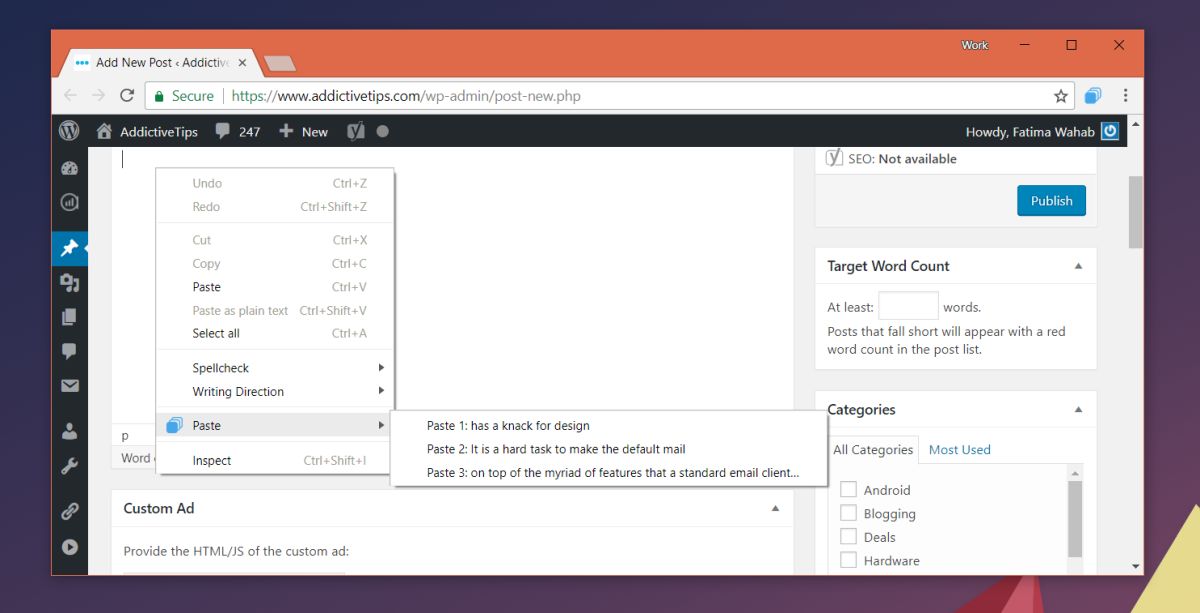
확장 프로그램을 통해 항목을 교체 할 수 있습니다.스마트 카피 기능. 텍스트 스 니펫을 선택하고 마우스 오른쪽 단추를 클릭하십시오. 상황에 맞는 메뉴에는 '복사'하위 옵션이있는 '스마트 카피'옵션이 있습니다. 이 옵션을 사용하면 클립 보드의 내용을 바꿀 수 있습니다.
앞에서 언급했듯이 확장을 사용하는 경우가입하지 않아도 Chrome 클립 보드를 4 개 항목 만 확장 할 수 있습니다. 가입은 무료이며 가입 확인을위한 키가 제공됩니다. 키를 입력하면 클립 보드에 최대 10 개의 항목을 저장할 수 있습니다.
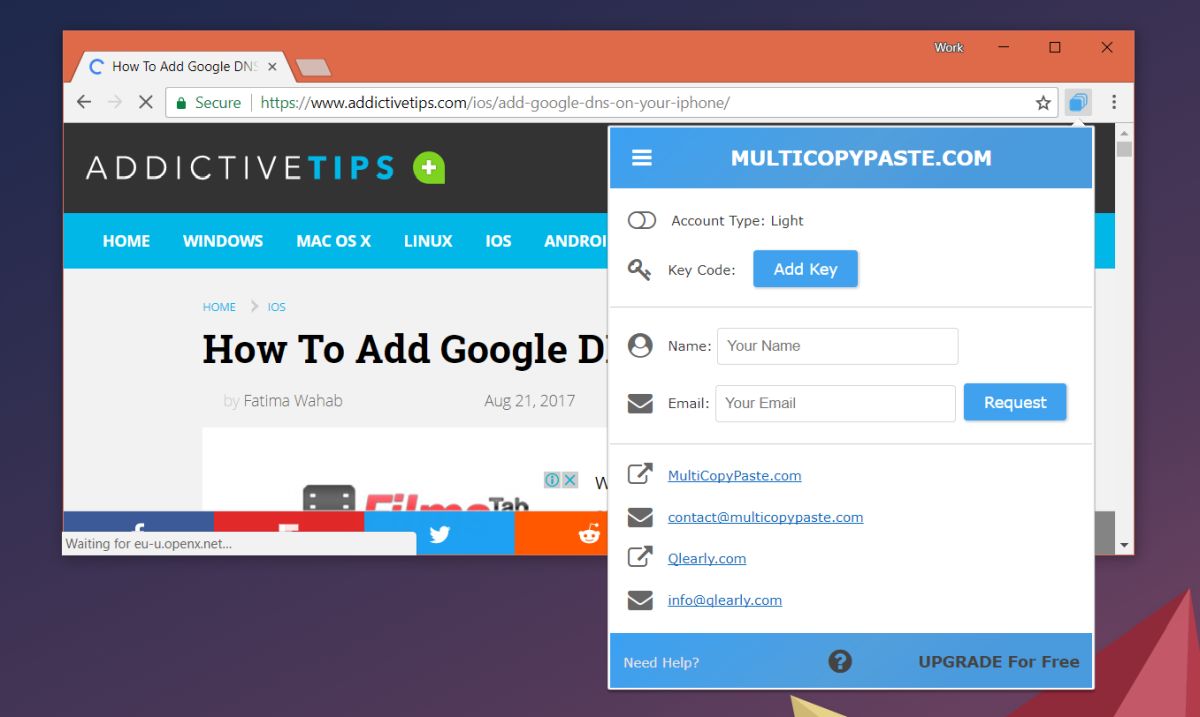
다른 브라우저
현재 Multi Copy Paste는 Chrome에서만 사용할 수 있지만 개발자는 파이프 라인에 Firefox, Safari 및 Opera 용 추가 기능을 가지고 있습니다.
클립 보드 텍스트를 백업하는 방법에 대한 게시물과 마찬가지로iOS에서는 브라우저 내부에 복사하여 붙여 넣는 내용에 대해 경고합니다. 확장 프로그램은 안전하지만 복사 한 모든 항목에 액세스 할 수 있으므로 비밀번호 및 신용 카드 번호와 같은 정보를 복사하여 붙여 넣지 마십시오. 중요한 정보를 복사하는 데 도움이되지 않으면 데이터를 붙여 넣을 때 확장명을 비활성화하십시오.







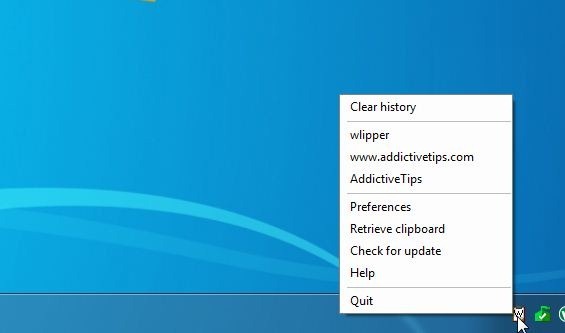





코멘트